9.4 【必学技巧 04】以列为单位的块编辑¶

先给你出道小题,像下面这段代码,如果在不影响代码的情况下,快速删除后面代码后面的注释呢?
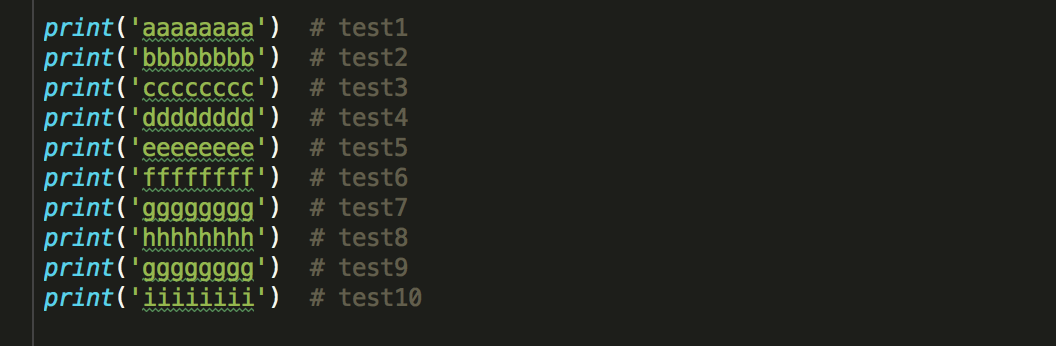
我能想到的有两种方法,如果像如上这种有规律的注释,可以使用 正则匹配
+ 替换 来实现。
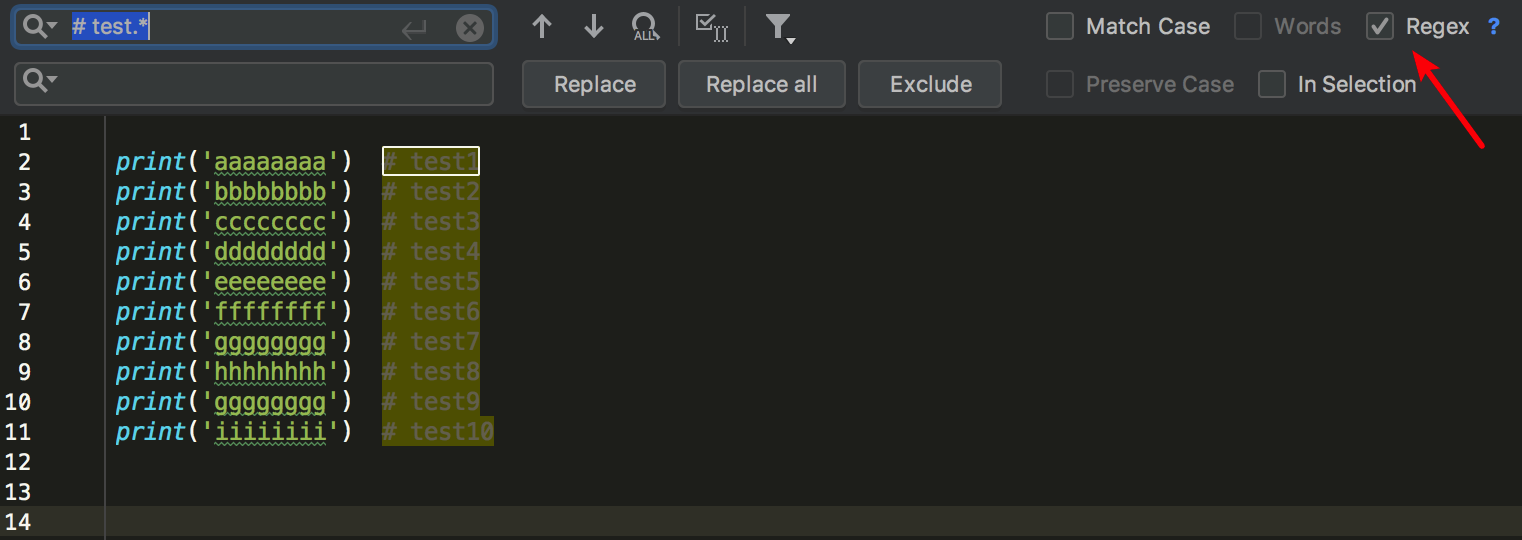
对于这个场景我想到了可以用 vim来轻松的解决,vim 支持块编辑,可以以列为单位选择区域然后进行操作,这在vim中是很常用的一个取消注释的操作。
同样回到 PyCharm 中来,你会发现它也支持块编辑。
如果你使用的是旧版本的 PyCharm ,当你按住 alt,然后使用鼠标进行选择,你会发现这样一件神奇的事情。
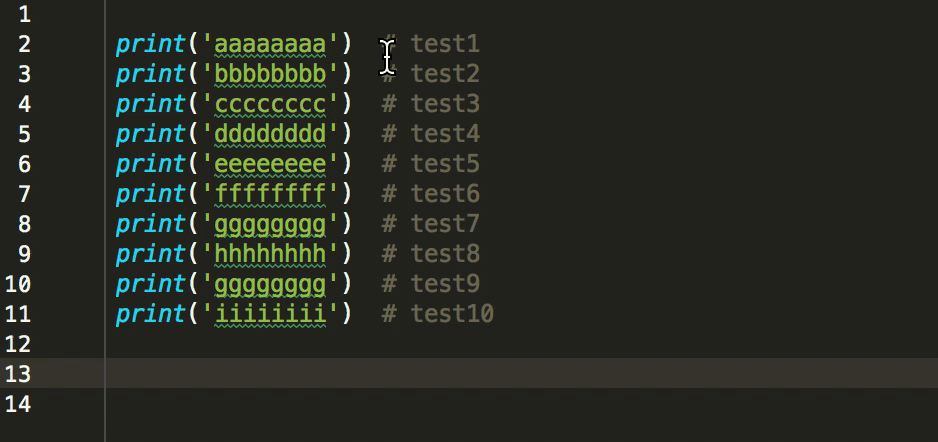
如若上面的快捷键不生效,说明你的 PyCharm 是旧版本,在较版本中,有两种方法开启列选择模式
1、使用快捷键 Alt + Shift + Insert
2、点击右键,选择 『Column Selection Mode』
在新版本中,列选择的功能变成了一种模式,开启才能使用,使用完后还需要关闭。相比旧版本,个人认为这个改变不好,不能即用即走。